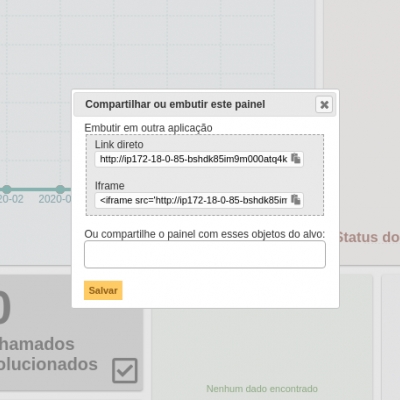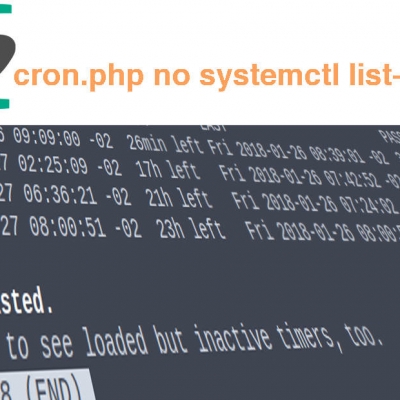Apresentamos uma maneira de realizar um backup do glpi, para o conhecimento de todos ainda há na própria interface do glpi a ferramenta de backup, mas é indicada apenas para bases muito pequenas e quando dizem pequena , é algo em torno de 10mb, portanto crie desde o início o seu próprio workflow de backup, e é por esse motivo que publicamos esse material envolvendo o mysqldump , cron, unix_socket, e outras práticas.
Basicamente o que deve ser salvo são os diretórios files, pics, plugins e a base de dados, a partir disso já temos o mínimo para realizar o nosso backup.
Para compactar os diretórios costumo usar o zip ou tar, nesse tutorial optamos pelo zip. Já o backup do banco de dados utilizo o mysqldump em faço a autenticação com usuário específico para essa função via Unix socket, o que evita a inserção de senha no script.
Você pode estar pensando porque criar mais outro usuário, se posso fazer isso com o root?, pois então uma das melhores práticas para gerenciamento de banco de dados é delegar a cada usuário uma função, evite por exemplo fazer com que o usuário root cuide de tarefas de backup automáticas, o privilégio LOCK TABLES possibilita a criação de usuários com acesso somente leitura, o que possibilita a realização de backups em apenas um base ou todas as bases de dados.
Configurando o usuário de backup
Criando usuário no mariaDB
Ao longo do processo chamaremos esse usuário de backupadmin o Administrador de Backup, vale lembrar que faremos sua autenticação via unix_socket, isso evita a publicação de seu password via script ou qualquer outro meio, em nosso blog temos um post tratando especificamente desse recurso.
Criando o usuário no sgdb
mysql -u root -p
GRANT LOCK TABLES, SELECT ON *.* TO 'backupadmin'@'%' IDENTIFIED VIA unix_socket;Criando usuário para tarefa de backup
O unix-socket necessita que haja um mesmo login de usuário em nosso shell, por isso o criaremos também no linux, e como tarefa complementar o adicionaremos ao grupo www-data e backup para ter acesso ao diretório /var/www/ e /var/backups.
useradd -m backupadmin -G www-data,backup -s /bin/bash
passwd backupadminA partir de agora acesse o shell com o usuário backupadmin.
su - backupadminTestando backup do banco
Antes de iniciarmos a automação de backup , certifique-se de que o usuário realmente consiga fazer um dump na base de dados, a título de teste faremos o cópia da base glpi salvando-a em backup.sql
mysqldump -u backupadmin glpi > backup.sqlCriando Tarefa de Backup
Instalando dependências
O zip e o multitail são dependências usadas para compactar o arquivo e ler os logs, caso queira utilizar o tar para compactação e outro leitor de logs, bastar ajusar o script abaixo.
apt install zip multitailCriando Script-Backup
Este é o script responsável por automatizar nossos backups, salve-o dentro do diretório /opt como no exemplo abaixo.
nano /opt/backup-glpi.sh#!/bin/bash
# Nome : glpibackup.sh
# Versão: 1.0
# Autor : Marcos Ferreira da Rocha
# Email : marcos.fr.rocha@gmail.com
# telegram: @ferreirarocha
# Site : alfabe.ch
# Descrição : O script glpibackup faz o bacup do banco de dados e diretório do glpi, possui as opções full (backup completo) e lite (backup dos dados e pics, files e plugins do glpi), o processo de autenticação do banco de dados usa o unix_socket evitando a exposição da senha, também é gerado um arquivo de logs quando o configuramos no cron.
#VARIAVEIS
data=$(date +"%Y-%m-%d_%H-%M")
dirglpi=/var/www/html/glpi
bkpdir=/var/backups/glpi
logdir=/var/log/backupglpi
# CRIANDO DIRETÓRIO DE BACKUP
if [ ! -d $bkpdir/]; then
mkdir -m 770 -p $bkpdir/
chown .backup $bkpdir -Rf
fi
# CRIANDO DIRETÓRIO DE LOGS
if [ ! -d $logdir ]; then
mkdir $logdir
chmod 775 $logdir
chown .backup $logdir -Rf
fi
cd $dirglpi
case $1 in
lite)
## Backup arquivos glpi
zip -r $bkpdir/$data-bkpglpi-lite.zip files/ plugins/ pics/ -x files/_sessions/*
## Backup banco glpi
mysqldump -u backupadmin glpi > files/_dumps/$data.sql
zip -ur $bkpdir/$data-bkpglpi-lite.zip files/_dumps/$data.sql
rm files/_dumps/$data.sql
;;
full)
## Backup arquivos glpi
zip -r $bkpdir/$data-bkpglpi-full.zip ./ -x files/_sessions/*
## Backup banco
mysqldump -u backupadmin glpi > files/_dumps/$data.sql
zip -ur $bkpdir/$data-bkpglpi-full.zip files/_dumps/$data.sql
rm files/_dumps/$data.sql
;;
*)
echo "Função não implementada"
;;
esac
chmod +x /opt/backup-glpi.shAgendando a tarefa de backup no cron
crontab -u backupadmin -e
# Backup lite
30 07-18 * * * bash /opt/backup-glpi.sh lite 2>&1 | tee /var/log/backupglpi/`date +\%Y-\%m-\%d_\%H-\%M`-lite.log
# Backup completo
00 13,23 * * * bash /opt/backup-glpi.sh full 2>&1 | tee /var/log/backupglpi/`date +\%Y-\%m-\%d_\%H-\%M`-full.logBackup lite
O backup lite foi elaborado para criar cópias dos diretórios files, plugins e pics presentes no glpi, e de sua base de dados, o ideal é que esse script cubra todo o período de produção do seu ambiente de trabalho, normalmente nós atendemos à clientes com horários convencionais de 07:00 às 18:00 portanto para cobrir essa janela , definimos a executação do script com a opção lite a cada hora por exemplo 07:30, 08:30 até as 18:30.
Lembrando que essa cobertura deve ser avaliada observando a quantidade de dados gerados pelo GLPI, Capacidade de armazenamento do backup, Ciclo de retenção, Impacto causado na operação, aceitação do risco de janela sem backup…, entre outras variáveis igualmente importantes.
Nesse exemplo criamos a seguinte tafefa no cron para execução do backup lite.
Onde entre 7 e 18 horas são gerados backups e tambem um log da tarefa em /var/log/backupglpi.
30 07-18 * * * bash /opt/backup-glpi.sh lite 2>&1 | tee /var/log/backupglpi/date +\%Y-\%m-\%d_\%H-\%M-lite.logExemplo do arquivo de log gerado.
/var/log/backupglpi/lite-05-10-2018_10-30.logBackup completo
Também configuramos o script com a opção de realizar o backup completo de todo diretório glpi 2 vezes ao dia uma as 00:00 e outra às 13:00, como esta é uma tarefa que consome mais espaço e também processamos o fizemos em horário de menor movimento, nesse caso o horário do almoço 13:00 e as 00:00.
Nesse exemplo criamos a seguinte tafefa no cron para execução do backup full.
Não gerados backups completos incluido arquivos de configuração às 23:00 e 13:00 e assim como o backup lite, são gerados logs da tarefa em /var/log/backupglpi.
*00 13,23 * * * bash /opt/backup-glpi.sh full 2>&1 | tee /var/log/backupglpi/date +\%Y-\%m-\%d_\%H-\%M-full.log*Exemplo do arquivo de log gerado.
/var/log/backupglpi/full-05-10-2018_13-00.logA tabela abaixo e para deixar documentado de forma clara , seu ciclo de backup, um ponto de partida caso queira aumentar ou dimunir o interva-lo entre as tarefas.
| Horário | Tipo de backup |
|---|---|
| 07:30 | Backup lite |
| 08:30 | Backup lite |
| 09:30 | Backup lite |
| 10:30 | Backup lite |
| 11:30 | Backup lite |
| 12:30 | Backup lite |
| 13:00 | Backup Full |
| 13:30 | Backup lite |
| 14:30 | Backup lite |
| 15:30 | Backup lite |
| 16:30 | Backup lite |
| 17:30 | Backup lite |
| 18:30 | Backup lite |
| 00:00 | Backup Full |
Tabela: Tabela de horários dos backups
Conferindo logs de backup
multitail -n 300 /var/log/backupglpi/2018-10-05_23-00-full.logNesse exemplo o log nos informa que o banco de dados glpi não foi encontrado ao iniciar o backup, sendo assim mesmo o aquivos.sql sendo gerado ele é inútil durante a restauração, certamente isso foi proposital para demonstrar os inconvenientes que podem ocorrer ao tentar restaurar um backup e não soubermos o que ocorreu nos logs.

Image: multitail
Restaurando o backup
Tão importante quanto o backup é o sua restauração, como demonstrado acima manter o log dos eventos também é primordial, abaixo apresentamos um modo manual para restaurar o backup feito por nosso script.
Navegue até o diretório de backups.
cd /var/backups/glpi/Liste os backups disponíveis, aqui fizemos uso do stat mas pode utilizar o já conhecido ls.
stat -c %n *
2018-10-05_17-30-bkpglpi-lite.zip
2018-10-05_18-30-bkpglpi-lite.zip
2018-10-05_23-00-bkpglpi-full.zip
2018-10-06_07-30-bkpglpi-lite.zip
2018-10-06_08-30-bkpglpi-lite.zipLendo os arquivos zipados
Algo interessante que podemos fazer num arquivo zip, é a leitura prévia antes de o descompactarmos.
Exemplo
unzip -l 2018-10-06_07-30-bkpglpi-lite.zip | grep .sqlNesse exemplo demonstramos o arquivo .sql presente no backup, o mesmo que será utilzado na restauraçã do banco de dados.
... files/_dumps/2018-10-06_07-30.sqlVocê pode usar essa saída como parâmetro de extração no zip, como demostraremos abaixo.
Descompactando apenas o backup do banco de dados
o unzip fornece um meio de descompactar apenas um arquivo , sua sintaxe é
unzip file.zip arquivo-solicitado
No caso de um arquivo de nosso backup ficaria algo parecido com este comando.
cd /var/backups/glpiNesse comando extraímos somente o arquivo 2018-10-06_07-30.sql para o diretório /var/www/html/glpi/.
unzip 2018-10-05_23-00-bkpglpi-full.zip files/_dumps/2018-10-05_23-00.sql -d /var/www/html/glpi/Uma vez extraído o aquivos podemos restaurar a base usando a seguinte sintaxe.
mysql -u root -p base < base.sql
Em nosso cenário a tarefa ficaria da seguinte forma.
mysql -u root -p glpi < /var/www/html/glpi/files/_dumps/2018-10-06_07-30.sqlRestauração completa do diretório
Esse é um exemplo de restauração completa do diretório e banco de dados, caso queira utilizar o backup da tarefa lite isso é perfeitamente possível já que ambas utilizam o mesmo processo.
Descompactar o backup full diretamente no diretório glpi
unzip /var/backups/glpi/2018-10-05_23-00-bkpglpi-full.zip -d /var/www/html/glpi/ Definir o grupo e usuário do diretório glpi
chown www-data.www-data -Rf /var/www/html/glpi/restaurar o base de dados, caso o banco não denha sido criado ainda, é necessário entrar no banco de recriá-lo.
mysql -u root -e "create database glpi";
mysql -u root -p glpi < /var/www/html/glpi/files/_dumps/2018-10-05_23-00.sqlConclusão
No decorrer desse post pudemos ver algumas maneiras de criar um usuário específico para backup, criar rotina de backup, conferir os eventos através dos logs, e é claro restaurar os backups. ainda podemos abordar também outro aspécto importante desse ciclo que é enviar o backup para um local fora do próprio servidor, e também a trabalhar com backup incremental, tal extratégia se torna interessante quando o volume de dados é elevado, e a janela de backup um fator decisivo . No próximo post abordaremos esse cenário….
E o que você acha o que podemos melhorar nesse cenário ?, deixe o seu comentário logo abaixo.